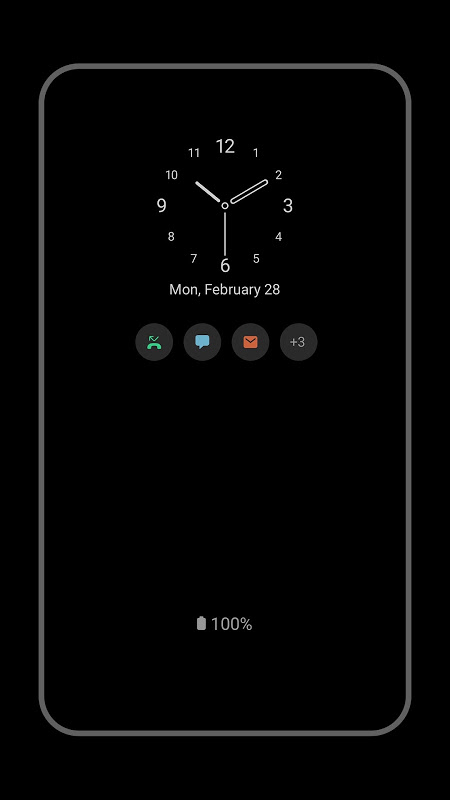Advertisement
Latest Version (Download)Table of Contents
Advertisement
Information
| Package | com.samsung.android.app.aodservice |
| Version | 6.2.11.3 |
| Date Updated | 2021-02-26 |
| Size | 17.7 MB |
| Installs | 3.8M+ |
| Categories | Anwendungen, Werkzeuge |
Screenshots
Description
Finden Sie nützliche Informationen schnell und einfach, ohne auf den Bildschirm zu drehen.
[5.2.05.8]
1. The screen layouts for some clock styles have been improved.
2. The issue of the background turning gray while a Bluetooth keyboard is being used has been fixed.
3. The issue of AOD settings being hard to see while Dark mode is on for certain themes has been fixed.
Find useful information quickly and easily without turning the screen on.
Find useful information quickly and easily on the Always On Display without turning the screen on.
▷ Just tap to show AOD.
- Tap only when necessary to view the clock and other useful information!
- You can choose to show AOD always while the screen is off, or only during set times.
- Configuration path: Settings > Lock screen > Always On Display > Display mode
▷ There are plenty of clock designs to choose from. Pick a clock style you like!
- Digital clock, Analogue clock, World clock, Edge clock, Calendar, Image clock, AGIF, etc.
- You can also add an AGIF to the AOD screen.
- Configuration path: Settings > Lock screen > Clock style
▷ Find useful information and check widgets without turning the screen on!
- Try different widgets on the AOD by double-tapping the clock area.
- Types of FaceWidget: Music controller, Today's schedule, and Next alarm
- Configuration path: Settings > Lock screen > FaceWidgets
▷ AOD Themes
- Download AOD-exclusive themes from the Theme Store.
- Decorate your very own AOD screen using various themes.
▷ Adjust the brightness to four different levels!
- Use the AOD with the brightness you want at the moment you need it.
- Configuration path: Settings > Lock screen > Always On Display > Auto brightness
(※ Brightness adjustment is available from Galaxy S9 / S9+)
▷ Now AOD has landscape view too!
- Rotate your device to the desired orientation.
- Configuration path: Settings > Lock screen > Always On Display > Screen orientation
(※ Landscape view for AOD is available from the Samsung Galaxy S10.)
※ Certain features may not be supported on some models.
※ If you want to know more about Always On Display, submit your enquiry using Contact us in the app
The following access authority are required for service delivery:
[Required access authority]
- Storage space : Used to display images stored on the device on the AOD
[5.2.05.8]
1. The screen layouts for some clock styles have been improved.
2. The issue of the background turning gray while a Bluetooth keyboard is being used has been fixed.
3. The issue of AOD settings being hard to see while Dark mode is on for certain themes has been fixed.
[5.2.05.8]
1. Die Bildschirmlayouts für einige Uhrstile wurden verbessert.
2. Das Problem, dass der Hintergrund grau wird, während eine Bluetooth-Tastatur verwendet wird, wurde behoben.
3. Das Problem, dass die AOD-Einstellungen für bestimmte Themen schwer zu erkennen sind, während der Dunkelmodus aktiviert ist, wurde behoben.
Finden Sie schnell und einfach nützliche Informationen, ohne den Bildschirm einzuschalten.
Finden Sie nützliche Informationen schnell und einfach auf dem Always On Display, ohne den Bildschirm einzuschalten.
▷ Tippen Sie einfach auf, um AOD anzuzeigen.
- Tippen Sie nur bei Bedarf, um die Uhr und andere nützliche Informationen anzuzeigen!
- Sie können AOD immer bei ausgeschaltetem Bildschirm oder nur zu festgelegten Zeiten anzeigen.
- Konfigurationspfad: Einstellungen> Sperrbildschirm> Immer angezeigt> Anzeigemodus
▷ Es stehen zahlreiche Uhrendesigns zur Auswahl. Wählen Sie einen Uhrstil, den Sie mögen!
- Digitaluhr, Analoguhr, Weltzeituhr, Kantenuhr, Kalender, Bilduhr, AGIF usw.
- Sie können dem AOD-Bildschirm auch einen AGIF hinzufügen.
- Konfigurationspfad: Einstellungen> Bildschirm sperren> Uhrstil
▷ Finden Sie nützliche Informationen und überprüfen Sie Widgets, ohne den Bildschirm einzuschalten!
- Probieren Sie verschiedene Widgets auf dem AOD aus, indem Sie zweimal auf den Uhrbereich tippen.
- Arten von FaceWidget: Musik-Controller, heutiger Zeitplan und nächster Alarm
- Konfigurationspfad: Einstellungen> Bildschirm sperren> FaceWidgets
▷ AOD-Themen
- Laden Sie AOD-exklusive Themen aus dem Theme Store herunter.
- Dekorieren Sie Ihren eigenen AOD-Bildschirm mit verschiedenen Themen.
▷ Stellen Sie die Helligkeit auf vier verschiedene Stufen ein!
- Verwenden Sie den AOD mit der gewünschten Helligkeit, sobald Sie ihn benötigen.
- Konfigurationspfad: Einstellungen> Sperrbildschirm> Immer angezeigt> Automatische Helligkeit
(※ Die Helligkeitsanpassung ist für das Galaxy S9 / S9 + verfügbar.)
▷ Jetzt hat AOD auch Landschaftsblick!
- Drehen Sie Ihr Gerät in die gewünschte Ausrichtung.
- Konfigurationspfad: Einstellungen> Bildschirm sperren> Immer angezeigt> Bildschirmausrichtung
(※ Die Querformatansicht für AOD ist auf dem Samsung Galaxy S10 verfügbar.)
※ Bestimmte Funktionen werden bei einigen Modellen möglicherweise nicht unterstützt.
※ Wenn Sie mehr über Always On Display erfahren möchten, senden Sie Ihre Anfrage über Kontakt in der App
Für die Servicebereitstellung sind folgende Zugriffsberechtigungen erforderlich:
[Erforderliche Zugriffsberechtigung]
- Speicherplatz: Dient zum Anzeigen von Bildern, die auf dem Gerät auf dem AOD gespeichert sind
[5.2.05.8]
1. Die Bildschirmlayouts für einige Uhrstile wurden verbessert.
2. Das Problem, dass der Hintergrund grau wird, während eine Bluetooth-Tastatur verwendet wird, wurde behoben.
3. Das Problem, dass die AOD-Einstellungen für bestimmte Themen schwer zu erkennen sind, während der Dunkelmodus aktiviert ist, wurde behoben.
What's New
We've fixed an error where the AOD clock would occasionally appear cut off. (S10, S10+, S10 5G)
Latest Version (Download)
[Samsung] Always On Display 6.2.11.3Date Updated : 2021-02-26
Advertisement